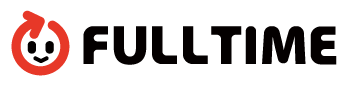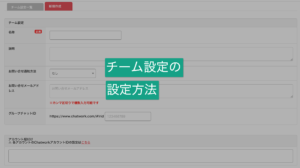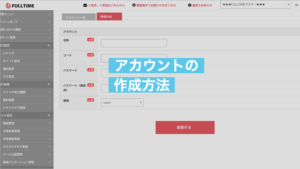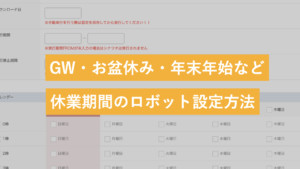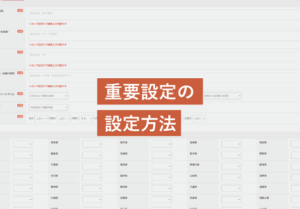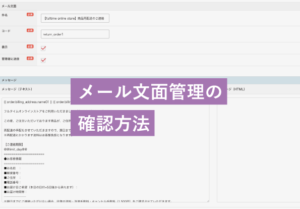集計結果の設定方法
2020.10.26

この記事では、フルタイム管理画面の管理設定にある
・集計設定についてをご紹介します。
こちらは、データ集計ロボットや不正注文検知ロボットなどで集計結果画面をご利用のお客様が対象となります。
管理設定では集計結果の表示設定をすることができます。
1.メニューの管理設定から集計設定を開く
設定を行いたいロボットの名の横にある編集をクリックしてください。

2. 基本設定を選択して、下にスクロールする

3.集計設定の項目を確認する
主に下記の項目から集計結果の設定を行います。
①出力タイプ ・・・集計したデータを出力するデータ形式を選択できす。(XLSX、CSV、ZIP)
②履歴表示・・・
③詳細画面表示・・・どのような受注内容を処理したのか確認できる詳細画面の表示の有無を選択できます。
④横スクロール・・・集計結果部分の横スクロール表示の有無を選択できます。
⑤表示件数設定・・・検索結果に表示させる件数を指定することができます。

⑥初回件数表示・・・集計結果を開いた時に予め集計結果を表示させるか有無か選択できます。件数が多くなり、集計結果の表示に時間がかかる場合は、こちらを初回件数表示なしにしていただけますと、表示される時間が短縮できます。
⑦行固定・列固定・・・検索結果の行や列を固定することができます。
一行目を固定すると下にスクロールした場合でも項目がいつでも確認することができます。
⑧削除可否・・・集計結果に削除ボタンの表示の有無を選択できます。
⑨ページネーション・・・検索結果に表示する件数を選択することができます。ページネーションの数字をあらかじめ少なくしていた方が、検索結果に表示される時間が短縮できます。
4.変更内容を更新する
ページ下部の更新ボタンを押すことで、変更した内容が保存されます。

以上で更新完了となります。